当我们在使用Excel处理大量数据或执行复杂计算时,偶尔会遇到“可用资源不足,Excel无法完成此任务”的提示,这通常意味着Excel在运行过程中所需的内存、处理器资源或其他系统资源超出了当前环境的限制,导致任务无法继续执行,这一问题不仅影响工作效率,还可能导致数据丢失或文件损坏,因此需要从多个角度分析原因并寻找解决方案。
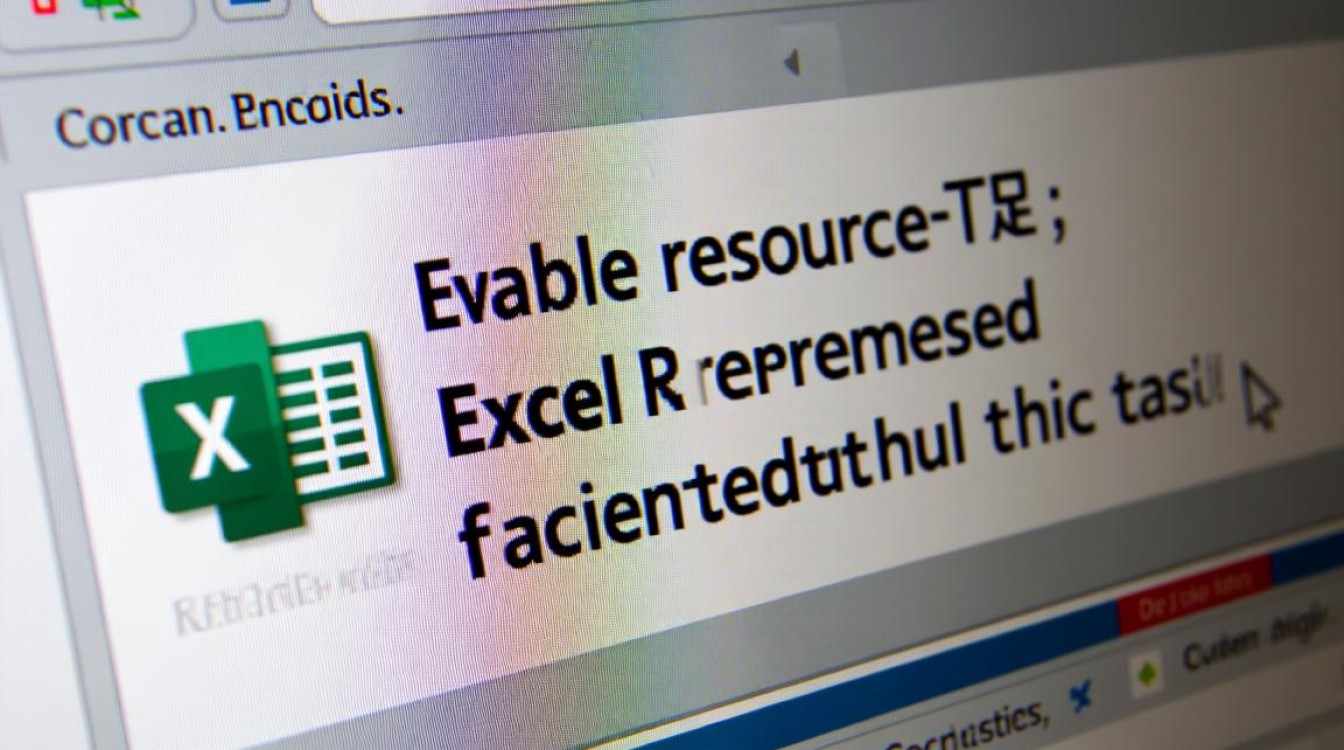
可能的原因分析
Excel作为一款功能强大的电子表格软件,其性能受限于硬件资源和软件环境,以下是导致“可用资源不足”的常见原因:
- 内存不足:Excel在处理大型工作簿时,会占用大量内存,如果工作簿包含多个工作表、复杂公式或大量数据,内存消耗会急剧增加,超出系统可用内存容量。
- 处理器性能瓶颈:复杂的计算任务(如数组公式、VLOOKUP嵌套)会占用大量CPU资源,如果处理器性能不足或同时运行多个高负载程序,可能导致Excel响应缓慢或崩溃。
- 文件过大或数据量过多:当工作簿包含数万行数据或多个复杂图表时,文件体积会显著增大,超出Excel的处理能力。
- 插件或加载项冲突:某些第三方插件可能与Excel不兼容,导致资源占用异常或冲突。
- 系统资源分配不当:如果同时运行多个内存密集型程序(如Photoshop、虚拟机),系统资源会被分散,导致Excel可用资源不足。
解决方案与优化建议
针对上述原因,可以采取以下措施来解决或缓解资源不足问题:

优化内存和处理器资源
- 关闭不必要的程序:在运行Excel时,尽量关闭其他占用内存或CPU的应用程序,释放系统资源。
- 使用64位Excel:如果硬件支持,安装64位版本的Excel,其内存寻址能力远高于32位版本,可处理更大的数据集。
- 增加虚拟内存:通过调整系统虚拟内存设置,为Excel提供更多临时存储空间。
简化工作簿结构
- 减少工作表数量:删除不需要的工作表,或拆分大型工作簿为多个小文件。
- 优化公式和函数:避免使用易失性函数(如TODAY、RAND),尽量用更高效的函数替代复杂公式。
- 禁用自动计算:通过“公式”选项卡将计算模式改为“手动”,仅在需要时手动刷新计算。
使用外部工具或替代方案
- Power Query:通过Power Query导入和清洗数据,减少Excel直接处理的数据量。
- 数据库软件:对于超大数据集,建议使用Access、SQL Server等数据库工具进行管理。
- 云服务:利用Excel Online或Microsoft 365的云端功能,分散本地资源压力。
维护和修复文件
- 损坏文件修复:通过Excel的“打开并修复”功能修复损坏的工作簿。
- 定期清理:删除多余的格式、对象或未使用的范围,减少文件体积。
资源优化对比表
| 优化方法 | 适用场景 | 预期效果 |
|---|---|---|
| 关闭非必要程序 | 多任务运行时资源紧张 | 立即释放内存和CPU资源 |
| 使用64位Excel | 处理大型数据集(>100万行) | 显著提升内存容量和稳定性 |
| 拆分工作簿 | 工作表过多或数据量过大 | 降低单文件负载,提高响应速度 |
| 启用手动计算 | 复杂公式频繁触发自动计算 | 减少CPU占用,提升操作流畅度 |
相关问答FAQs
Q1:为什么我的Excel文件在处理10万行数据时仍然提示资源不足?
A:即使数据量在Excel理论处理范围内,资源不足仍可能由复杂公式、大量格式设置或多个图表导致,建议简化公式、删除冗余格式,或使用Power Query分步处理数据,以降低资源消耗。
Q2:除了Excel,还有哪些工具适合处理超大数据集?
A:对于超大数据集(如百万行以上),推荐使用以下工具:

- Python(Pandas库):适合数据清洗和分析,支持高效内存管理。
- R语言(dplyr包):擅长统计分析和数据可视化。
- 专业数据库(如MySQL、PostgreSQL):适合长期存储和复杂查询。
这些工具在处理大数据时性能远超Excel,且支持分布式计算。
【版权声明】:本站所有内容均来自网络,若无意侵犯到您的权利,请及时与我们联系将尽快删除相关内容!

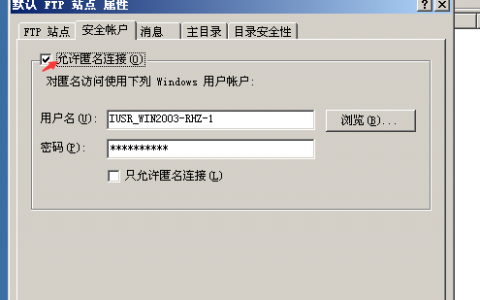
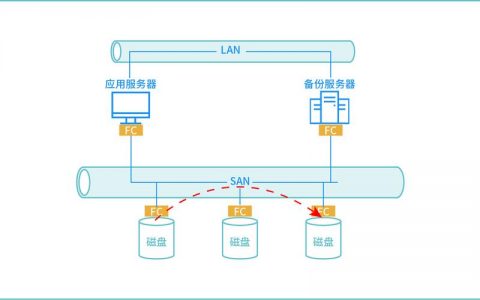
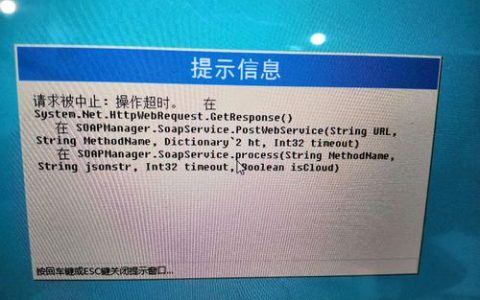
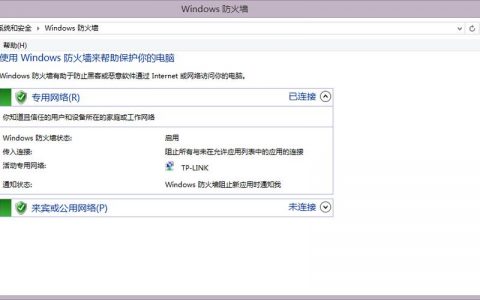

发表回复